adb的相关配置
Posted 觉绝
tags:
篇首语:本文由小常识网(cha138.com)小编为大家整理,主要介绍了adb的相关配置相关的知识,希望对你有一定的参考价值。
1、先看adb是否安装
adb
2、adb是否连接
adb devices
如果出现device not found,则执行3
3、检查5037端口是否被占用
adb nodaemon server
如果被占用就会提示cannot bind \'tcp:5037\',接下来执行4
4、哪个进程占用了该端口
netstat -ano | grep "5037"
如果出现占用端口的进程,只需将该进程的结束掉,如果没有,就说明端口没有配置,则执行5
5、配置端口
电脑不要插入连接android设备,在终端中输入并执行lsusb命令,来查看现在系统的usb设备,插入连接android设备,然后再执行lsusb来查看连接android设备后的usb设备连接情况,通过两次连接信息对比来查看差异
sudo vi /etc/udev/rules.d/51-android.rules #新建android.rules文件
在新建的文件里输入
SUBSYSTEM=="usb", ENV{DEVTYPE}=="usb_device", MODE="0666"
SUBSYSTEM=="usb", ATTRS{idVendor}=="2a96", ATTRS{idProduct}=="201d", MODE="0666"
SUBSYSTEM=="usb", ATTRS{idVendor}=="0e8d", ATTRS{idProduct}=="2003", MODE="0666"
SUBSYSTEM=="usb", ATTRS{idVendor}=="18d1", ATTRS{idProduct}=="2d01", MODE="0666"
SUBSYSTEM=="usb", ATTRS{idVendor}=="0bb4", ATTRS{idProduct}=="0c03", MODE="0666"
SUBSYSTEM=="usb", ATTRS{idVendor}=="0bb4", ATTRS{idProduct}=="0c02", MODE="0666"
SUBSYSTEM=="usb", ATTRS{idVendor}=="12d1", ATTRS{idProduct}=="2472", MODE="0666"
SUBSYSTEM=="usb", ATTR{idVendor}=="有差异的Id",MODE="0666",GROUP="plugdev"
6、重新启动udev服务
sudo /etc/init.d/udev restart
7、进入Android sdk目录里,在该目录下关闭adb服务
./adb kill-server
8、再用下面的命令来重启adb服务
sudo ./adb start-server
9、再次查看设备是否已经连接
./adb devices
到这里基本上device 就能够连接了

如果还是会出现无法找到devices问题时,则看adb的环境变量是否配置
10、ubuntu系统中adb环境变量的配置
- 当前用户(homer)
注:这些都弄好了,还不能连接的话,则把手机的usb加入到android中 vi ~/.android/adb_usb.ini,在里面加入连接的手机的usb的Id号(在这里面配置了就可以不用在android.rules里面去配置了,这是最简单的一种方法),0x+usbId,格式如下:
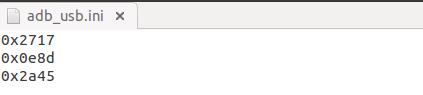
所有配置都设置好了,adb就可以连接上了,

但是adb里面的有些命令可能不能用,是因为手机的root权限不能获得总之,要想使用adb命令,前提得保证手机是可以root的!

出现上面的情况是因为手机不能root,如果运行adb root出现device not found 则说明adb还不能连接
以上是关于adb的相关配置的主要内容,如果未能解决你的问题,请参考以下文章